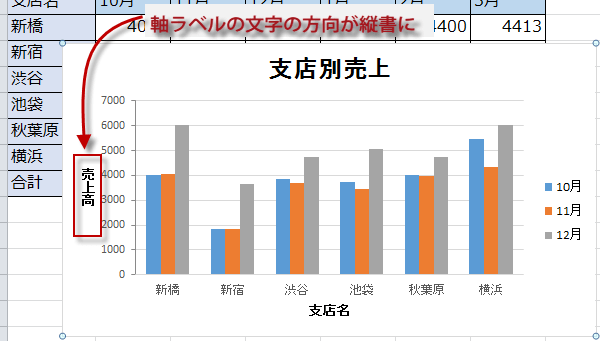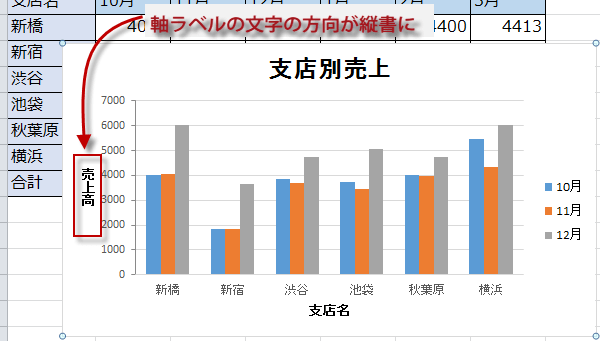グラフタイトルや軸ラベルの入力:Excel2010
2010エクセルグラフ技 05回
グラフタイトルや軸ラベルの入力
今回は、グラフタイトルやグラフ軸ラベルの入力について説明します。
グラフタイトルや軸ラベルは、直接入力したり、またセルに入力された文字列をタイトルとして表示するといこともできます。
軸ラベルの文字列の方向を変更する方法も紹介します。
(サンプルファイルは、こちらから グラフテクニック05回サンプルデータ)
グラフタイトルを直接入力する
グラフタイトルを直接入力するには、まずタイトルをクリックして選択し、文字列をドラッグします。
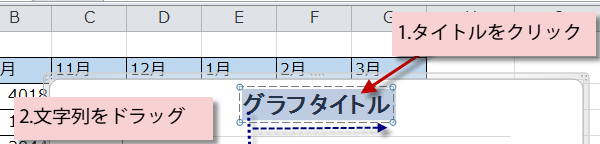
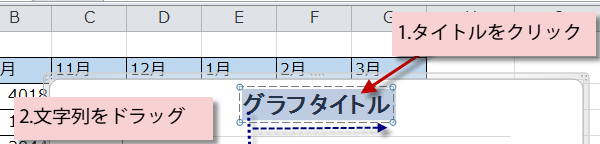
直接入力で、売上グラフと入力しました。
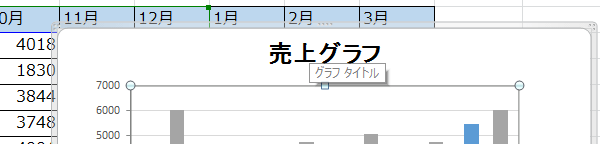
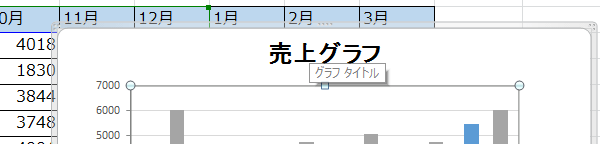
セルに入力された文字列をグラフタイトルにするには
セルに入力された文字列をグラフタイトルにするには、まずタイトルをクリックして選択し、次に数式入力バーに『=』と入力します。
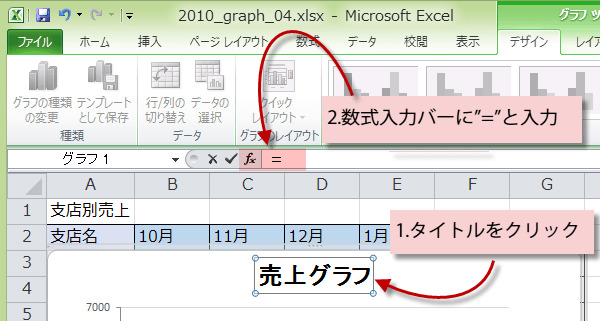
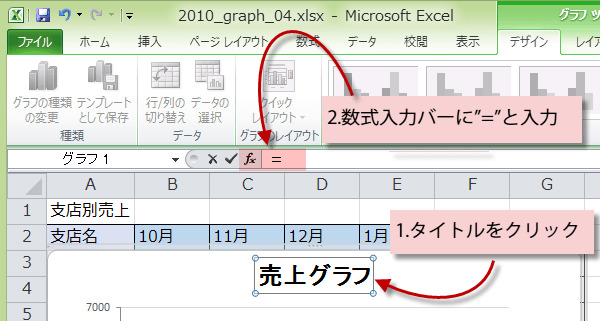
そして、グラフのタイトルにしたい文字列のセルをクリックして、Enterで確定します。
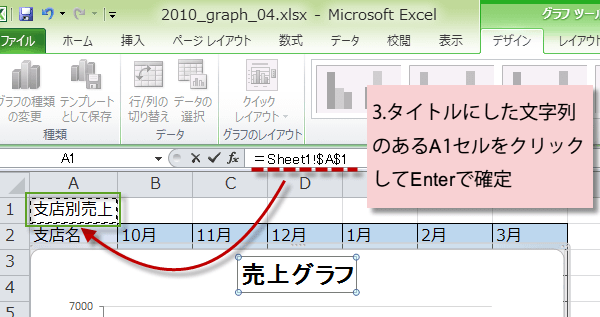
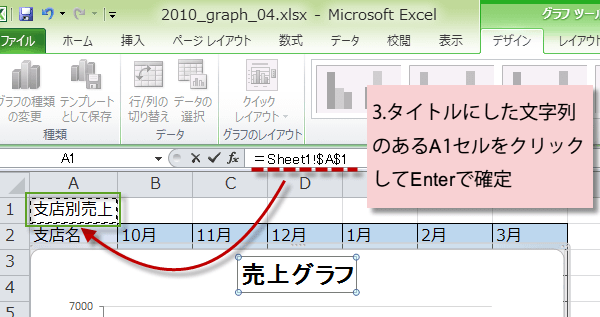
グラフタイトルが直接入力した「売上グラフ」からセルに入力された文字列「支店別売上」に変わりました。
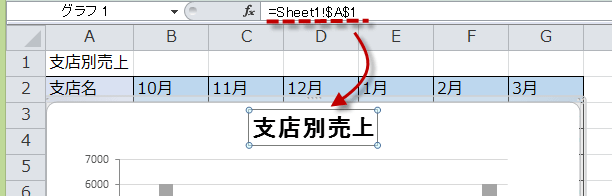
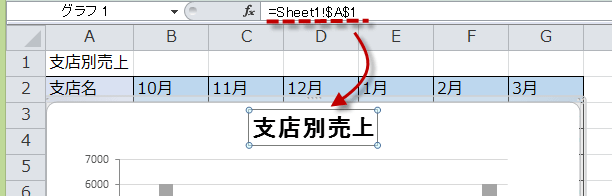
軸ラベルの入力と文字の方向を変える
軸ラベルを入力する時は、グラフタイトルと同様に、軸ラベルをクリックして直接入力することができます。
例では、直接軸ラベルに文字列を入力しました。
しかし文字の方向が逆です。そこで、入力した軸ラベルの文字の方向を変更しましょう。軸ラベルを右クリックして、軸ラベルの書式設定を選択します。
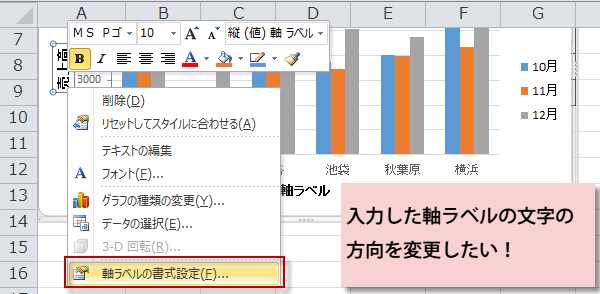
例では、直接軸ラベルに文字列を入力しました。
しかし文字の方向が逆です。そこで、入力した軸ラベルの文字の方向を変更しましょう。軸ラベルを右クリックして、軸ラベルの書式設定を選択します。
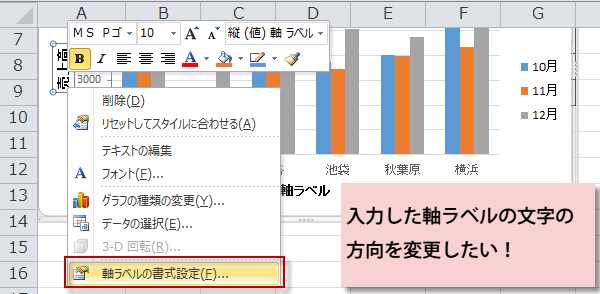
軸ラベルの書式設定ダイアログが現れます。右側にあるメニューから配置をクリックして、文字列の方向の矢印をクリックして、プルダウンメニューから縦書を選択します。
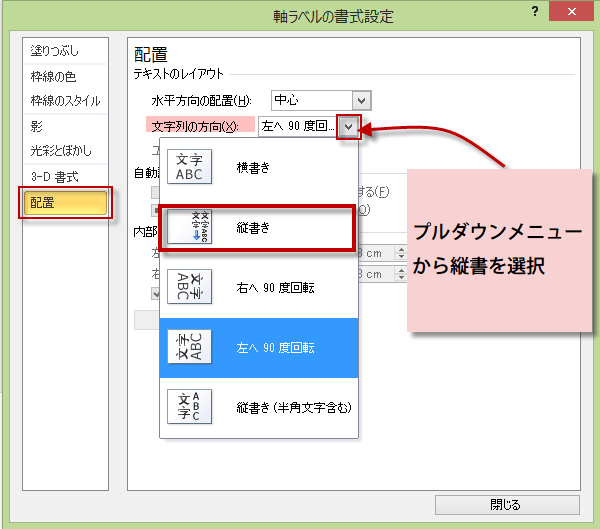
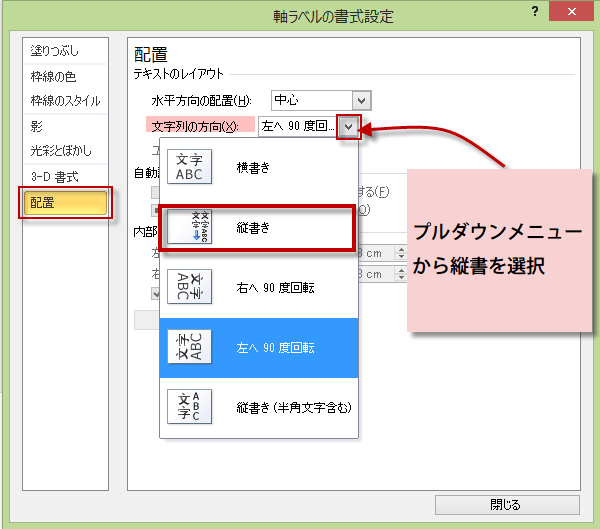
軸ラベルの文字の方向が縦書になりました。